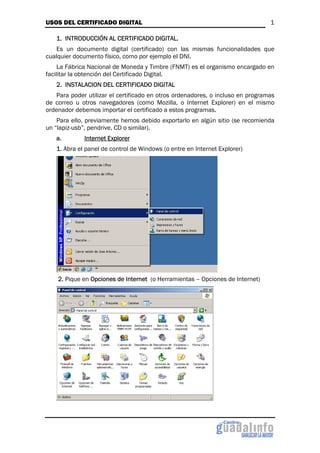
Usos del certificado digital
- 1. USOS DEL CERTIFICADO DIGITAL 1 1. INTRODUCCIÓN AL CERTIFICADO DIGITAL. Es un documento digital (certificado) con las mismas funcionalidades que cualquier documento físico, como por ejemplo el DNI. La Fábrica Nacional de Moneda y Timbre (FNMT) es el organismo encargado en facilitar la obtención del Certificado Digital. 2. INSTALACION DEL CERTIFICADO DIGITAL Para poder utilizar el certificado en otros ordenadores, o incluso en programas de correo u otros navegadores (como Mozilla, o Internet Explorer) en el mismo ordenador debemos importar el certificado a estos programas. Para ello, previamente hemos debido exportarlo en algún sitio (se recomienda un “lapiz-usb”, pendrive, CD o similar). a. Internet Explorer 1. Abra el panel de control de Windows (o entre en Internet Explorer) 2. Pique en Opciones de Internet (o Herramientas – Opciones de Internet)
- 2. USOS DEL CERTIFICADO DIGITAL 2 3. En las pestaña de Contenidos, pique sobre el botón de Certificados 4. Para importar su Certificado, pulse en el botón Importar 5. Se le abrirá el asistente de importación, pulse en el botón Siguiente
- 3. USOS DEL CERTIFICADO DIGITAL 3 6. Pulse en el botón Examinar para buscar la ubicación del fichero que contiene la copia de su Certificado Digital 7. En el caja inferior de Tipo, seleccione la opción Intercambio de información personal. Seleccione el archivo y pulse el botón de Abrir
- 4. USOS DEL CERTIFICADO DIGITAL 4 8. Una vez seleccionado el archivo, pulse en el botón Siguiente 9. Escriba la contraseña de su archivo, y seleccione las casillas “Habilitar proteccion segura de claves privadas. …” y “Marcar esta clave como exportable.” Esta opción nos permitirá firmar documentos.
- 5. USOS DEL CERTIFICADO DIGITAL 5 10. En esta ventana, pulse en el botón Siguiente 11. Para terminar de importar su Certificado, pulse en el botón Finalizar
- 6. USOS DEL CERTIFICADO DIGITAL 6 12. A continuación, nos aparece una ventanita para establecer el nivel de seguridad que queremos para nuestro certificado a traves de una ventanita 13. Pulsamos “Nivel de seguridad…” y lo ponemos “Alto” y pulsamos “Siguiente”
- 7. USOS DEL CERTIFICADO DIGITAL 7 14. Ahora introduciremos la contraseña que queramos ponerle, la cual introduciremos cada vez que vayamos a utilizar el Certificado. Esto es muy recomendable si el ordenador lo cogen varias personas de una misma casa. Y por último, “Finalizar” y “Aceptar” 15. Ahora nos debe aparecer nuestro Certificado Digital instalado
- 8. USOS DEL CERTIFICADO DIGITAL 8 NOTA: A pesar de tener contraseña para el uso del certificado es muy recomendable que, si el ordenador no es tuyo o tiene acceso mas gente eliminarlo cuando terminemos de utilizar el Certificado, para ello solo tendremos que seleccionarlo y pulsar “Quitar” b. Mozilla Firefox Partiendo de la pantalla del navegador nos vamos a “Herramientas” – “Opciones” – “Avanzado”– “Pestaña Cifrado” – “Ver Certificados” – “Importar…”, Aparecerá una ventana solicitando la ubicación del certificado. Lo localizamos, y lo seleccionamos. A continuación, nos pide una contraseña, introducimos la que pusimos cuando nos la descargamos.
- 9. USOS DEL CERTIFICADO DIGITAL 9 Y cuando la introduzcamos ya nos aparecerá el Certificado instalado en nuestro equipo. NOTA: Recuerda que si el ordenador no es tuyo o tiene acceso mas gente es muy recomendable eliminarlo cuando terminemos de utilizar el Certificado, para ello solo tendremos que seleccionarlo y pulsar “Eliminar” 3. USOS DEL CERTIFICADO DIGITAL a. SAE. Renovación de la tarjeta de Demanda de Empleo El Area Personal Para Demandantes es la herramienta que le permite a las personas demandantes de empleo mantener actualizados, en todo momento, los datos de su demanda de empleo y realizar la renovación de la misma. 1. Para ello entra en la siguiente dirección http://www.juntadeandalucia.es/servicioandaluzdeempleo/oficinavirtual/ 2. Acceder al Area Personal del Demandante
- 10. USOS DEL CERTIFICADO DIGITAL 10 2. Después volvemos a pulsar “Area Personal del Demandante” 3. Se nos abre otra ventana y pulsamos “Entrar”
- 11. USOS DEL CERTIFICADO DIGITAL 11 4. Si nos aparece la siguiente pantalla es que todo esta bien, sino tendremos que ver que nos falta de nuestro navegador. Si todo esta bien pulsamos “Acceso” a. Con Internet Explorer) b. Con Mozilla Firefox Pulsamos “Aceptar “ y “Ejecutar”
- 12. USOS DEL CERTIFICADO DIGITAL 12 Y por ultimo “Aceptar” NOTA: En caso de Internet Explorer siempre pasara lo mismo, te pedirá que te identifiques con el certificado y después te pedirá la contraseña que pusimos cuando lo guardamos
- 13. USOS DEL CERTIFICADO DIGITAL 13 Con el Mozilla Firefox, solo se nos pide que elijamos el certificado. 5. Una vez aquí estamos en la pantalla para Renovar la tarjeta de Demanda de Empleo
- 14. USOS DEL CERTIFICADO DIGITAL 14 c. INTERSAS. Citas para el Médico 1. Entramos en la página de la oficina virtual del sas: https://ws003.juntadeandalucia.es/pls/intersas/servicios.acceso_portal 2. Podemos utilizar los servicios de la página con o sin certificado digital. En nuestro caso usaremos la opción “Mediante Certificado Digital”. 3. En este caso nos pedirá verificar los componentes necesarios. Pulsamos en “Ya esta verificado componentes” para seguir adelante.
- 15. USOS DEL CERTIFICADO DIGITAL 15 4. Y pulsamos Conectar 5. A continuación nos pedirá que aceptemos un certificado del sitio web de la Junta. Pulsamos en “Si” para seguir adelante.
- 16. USOS DEL CERTIFICADO DIGITAL 16 6. Después nos pedirá permiso para ejecutar una aplicación de la JA. Volvemos a pulsar en “Sí” y seguimos adelante. 7. Nos muestra el certificado digital al cual le damos a “Aceptar” 8. Si todo ha ido correctamente, en la siguiente página aparecerá ya nuestro nombre en la parte superior. Ahora, de entre las opciones de la columna izquierda, elegimos “Cita para el Médico”.
- 17. USOS DEL CERTIFICADO DIGITAL 17 9. En la pantalla que aparece, pulsamos “Solicitud de Cita para Médico o Pediatra”. 10. En la nueva ventana que aparece, elegimos el día a la que queremos asistir al médico y finalmente pulsamos en “Solicitar cita”.
- 18. USOS DEL CERTIFICADO DIGITAL 18 11. A continuación elegimos la hora a la que queremos asistir y pulsamos en el botón “Asignar cita”. 12. En esta última pantalla nos presenta los datos de la cita: médico, centro de salud, día, hora... Enhorabuna: ya tenemos nuestra cita solicitada.
- 19. USOS DEL CERTIFICADO DIGITAL 19 d. SEGURIDAD SOCIAL. Solicitar Informe de Vida Laboral 1. Entrar en la dirección Web http://www.seg-social.es/inicio/ 2. Pulsamos Catálogo de Servicios 3. Pulsamos “Acceso con Certificados Digital”
- 20. USOS DEL CERTIFICADO DIGITAL 20 4. Nos reconoce el Certificado Digital que tenemos instalados y pulsamos “Aceptar” 5. Comprobamos que hemos entrado y entramos en “Pensionistas y Trabajadores”
- 21. USOS DEL CERTIFICADO DIGITAL 21 6. Elegimos lo que queremos realizar, en este caso “Informe de vida laboral” 7. Una vez aquí nos aparece la siguiente pantalla, si en la parte de arriba nos aparece una barra amarilla, pulse en Preferencias y “Permitir ventanas emergentes” y actualizamos la pagina.
- 22. USOS DEL CERTIFICADO DIGITAL 22 8. Cuando todo este bien se nos abrirá una ventana con nuestro Informe de Vida Laboral e. AGENCIA TRIBURARIA. 1. Entrar en http://www.aeat.es
- 23. USOS DEL CERTIFICADO DIGITAL 23 2. Entrar en la parte del Ciudadanos y en Renta y Patrimonio 2007 3. Ahora toca identificarse con la Agencia Tributaria. Si lo haces con el Certificado, tan solo tienes que escribir tu D.N.I y pulsar “Conectar con certificado”
- 24. USOS DEL CERTIFICADO DIGITAL 24 4. Seleccionas tu certificado 5. Y te aparece la pagina con toda la información en este caso referente a la Declaración de la Renta
- 25. USOS DEL CERTIFICADO DIGITAL 25 f. DIRECCIÓN GENERAL DE TRÁFICO. Comprobación de los puntos 1. Entrar en la dirección http://www.dgt.es/portal/ 2. Pulsar “Consulte su saldo de puntos”
- 26. USOS DEL CERTIFICADO DIGITAL 26 3. Entrar en “Consultar” de “Saldo de Puntos y antecedentes (Con certificado)
- 27. USOS DEL CERTIFICADO DIGITAL 27 4. En el cuadro de abajo, seleccionamos nuestro certificado digital y le damos a “Buscar” 5. Y a continuación, ya nos aparecerá los puntos que tenemos o nos quedan y como lo hemos perdido
